Chromeで失われたツールバーを復元する方法
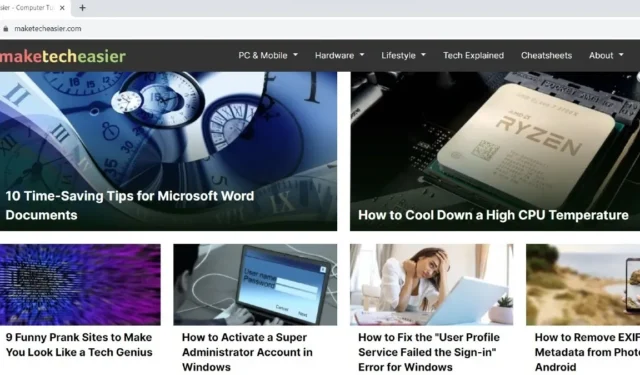
Google Chrome ツールバーは、ブックマークや拡張機能などのさまざまな機能にすばやくアクセスするのに役立ちます。したがって、ツールバーが突然消えてしまうとイライラするかもしれません。ただし、この記事で説明されている手順を使用すると、Chrome で失われたツールバーをすぐに戻すことができます。
基本的なソリューション
まず、Chrome で欠落しているツールバーを復元するための特定のトラブルシューティング手順に進む前に、これらの簡単な修正を試してください。
1. 全画面モードを終了します
Chrome で全画面モードを使用すると、アドレス バー、ツールバー、設定などの多くの要素が非表示になります。この機能はビデオを視聴する場合には役立ちますが、ブラウジング中には役に立ちません。
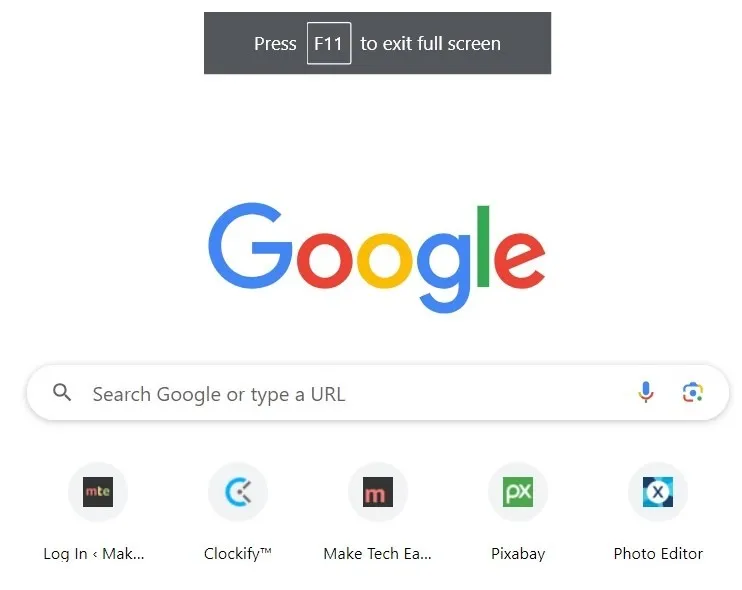
Chrome で誤って全画面モードを有効にしてしまい、ツールバーが表示されなくなった場合は、F11またはFn+を押してF11全画面モードを終了し、表示されないツールバーを復元します。
2. ブックマークバーが無効になっているかどうかを確認する
Chrome にブックマークを追加した場合、ブックマークは常にアドレス バーの下に表示されます。ブックマークが表示されない場合は、ブックマーク ツールバーが無効になっているかどうかを確認し、再度有効にして表示できるようにします。
- Chrome を起動し、右上の三点アイコンをクリックします。
- ドロップダウンメニューの「設定」をクリックします。または、アドレスバーに chrome://settings と入力し、 を押しますEnter。
![三点アイコンをクリックし、ドロップダウン メニューから [設定] を選択します。 三点アイコンをクリックし、ドロップダウン メニューから [設定] を選択します。](https://cdn.thewindowsclub.blog/wp-content/uploads/2023/08/access-chrome-settings-windows.webp)
- 左側のペインで、「外観」をクリックします。右側のペインで、「ブックマーク バーを表示」フィールドが有効になっていることを確認します。
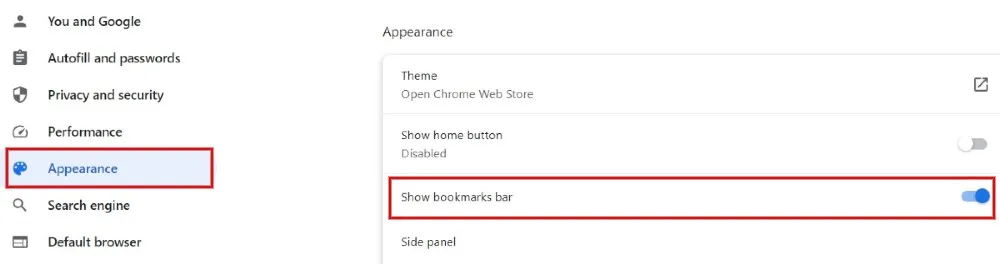
- 上記の 2 つの手順の代わりに、Ctrl+ Shift+を押してBChrome のブックマーク バーを表示または非表示にします。
3. 拡張機能が有効になっているかどうかを確認する
Chrome ツールバーで頻繁に使用する拡張機能を見つけるのに苦労していますか? 多数の拡張機能をインストールし、それらをすべて無効にしている場合は、ツールバーに拡張機能アイコンや個々の拡張機能のショートカットが表示されません。少なくとも 1 つの拡張機能が有効になっている場合、拡張機能アイコンが Chrome ツールバーに表示されます。
- Chrome では、右側の三点アイコンをクリックし、ドロップダウン メニューの [拡張機能 -> 拡張機能の管理] をクリックします。または、アドレスバーに chrome://extensions と入力し、 を押してEnter「拡張機能」画面を起動します。
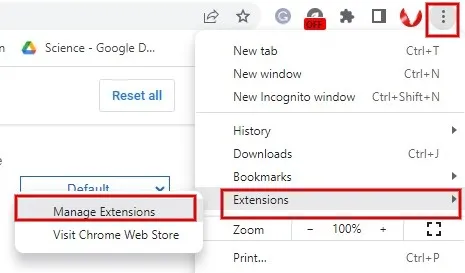
- [拡張機能] 画面で拡張機能のスライダーを右に移動して有効にします。有効にするすべての拡張機能に対してこの手順を繰り返します。
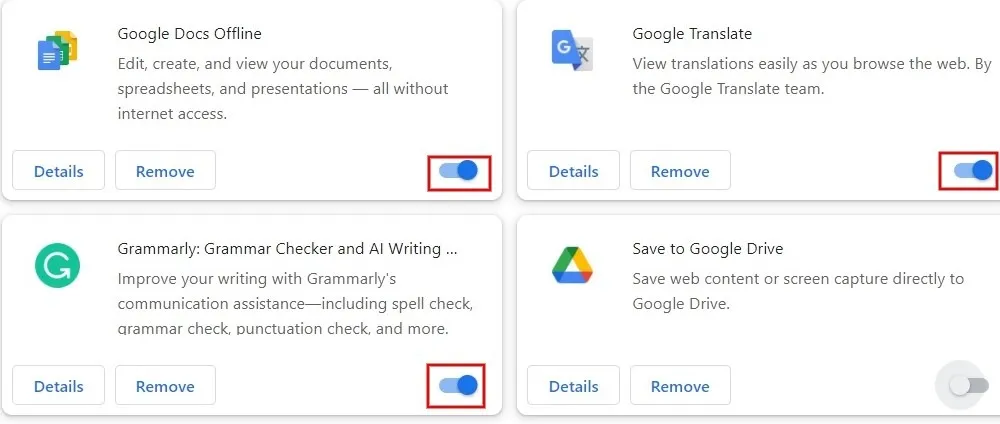
- 特定の拡張機能をツールバーに固定するために使用できる別の方法があります。右上にある拡張機能アイコン (表示されている場合) をクリックし、目的の拡張機能の横にあるピン アイコンを押します。
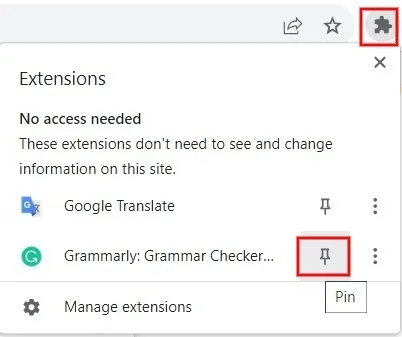
- 拡張機能のショートカットを有効にしたり固定したりしてもツールバーに表示されない場合は、Chrome ストアから拡張機能を削除して再インストールします。
4.Chromeの設定をリセットする
誰かが共有 Windows PC の設定を変更したと思われる場合は、Chrome を工場出荷時のデフォルトにリセットすることをお勧めします。
- Chrome では、アドレス バーに chrome://settings/reset と入力し、 を押しますEnter。
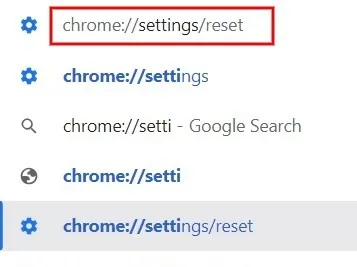
- 「設定を元のデフォルトに戻す」の右側にある矢印をクリックします。

- ポップアップウィンドウの「設定をリセット」をクリックします。リセットしても、ブックマーク、保存されたパスワード、Chrome の閲覧履歴には影響しないことに注意してください。
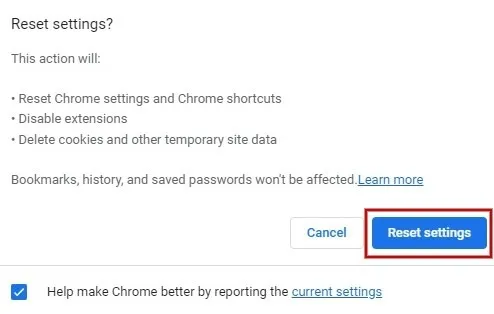
- 設定をデフォルトに復元した後、欠落している Chrome ツールバーが再び表示されるかどうかを確認します。
Chrome ワークフローを復元する
スムーズなブラウジング体験を確保するには、Windows コンピュータに最新バージョンの Chrome がインストールされていることを確認してください。また、疑わしい拡張機能をインストールしないようにすることをお勧めします。厳密なサイト分離などのセキュリティ機能を有効にして、 Chrome での安全なブラウジング エクスペリエンスを向上させることができます。ブラウジング エクスペリエンスを向上させるために、次の Chrome フラグも確認してください。
すべてのスクリーンショットは Meenatchi Nagasubramanian によるものです。



コメントを残す